
Yöntem 1: Sistemler
İlk önce Android sistemi yeteneklerini göz önünde bulundurun. "Yeşil Robot" nın topikal sürümlerinde, "Açık ..." menüsünde mevcut olan HTML dosyalarıyla çalışmak için yerleşik bir araç var. Bu özelliği kullanmak, saf Android 10 örneğinde gösterilecektir.
- "Dosya" adlı dahili dosya yöneticisini çalıştırın.
- Sonra, hedef belgeyi bulun - örneğin, "Son" menüsünde veya istediğiniz klasöre giderek.
- Dosyaya dokunun - uygun bir yazılımın listesi ile "açık ..." görünecektir. Köpek HTML görüntüleyici öğesine listeyi seçin ve seçin.
- Yardımcı program, bir belgeyi normal bir web sayfası olarak gösterecektir.
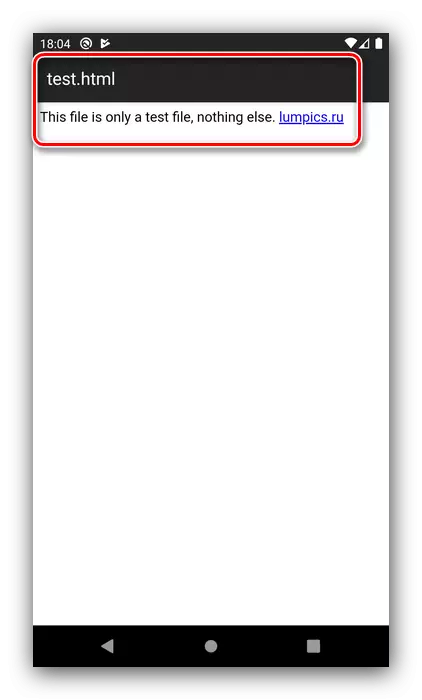
Ayrıca, kabul edilen aracın aracılığıyla, herhangi bir yüklü tarayıcı kullanarak HTML'yi görüntüleyebilirsiniz - örneğin, Google Chrome.
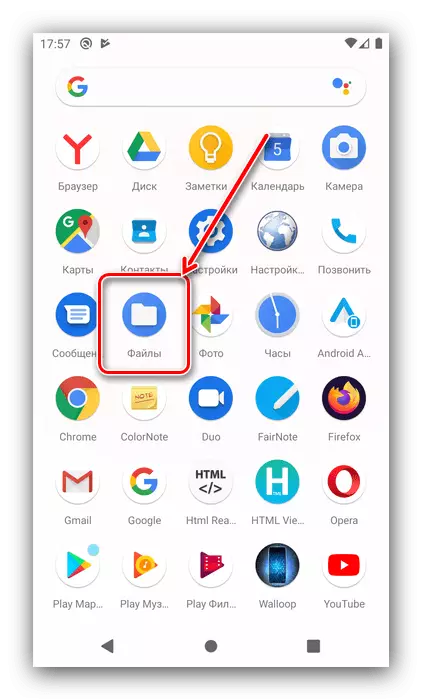

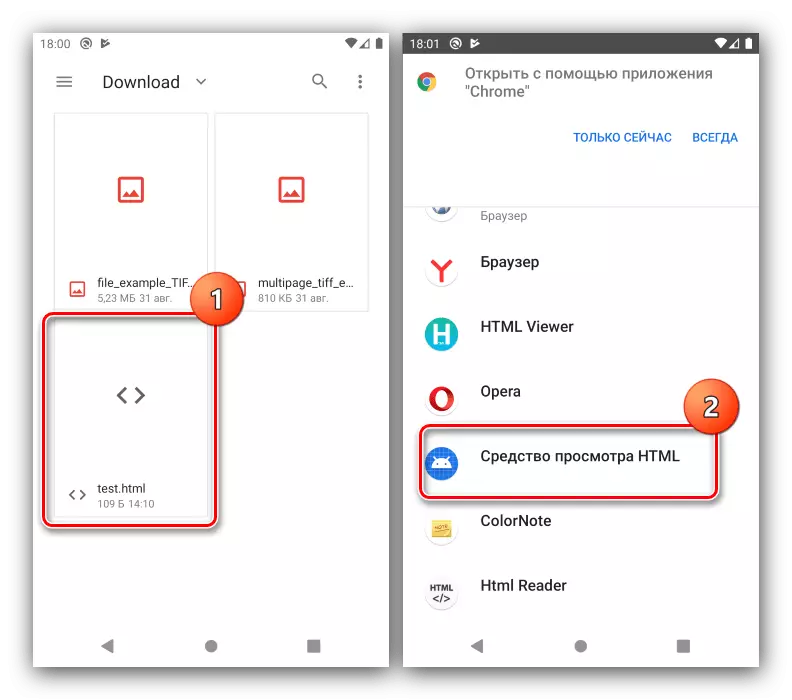
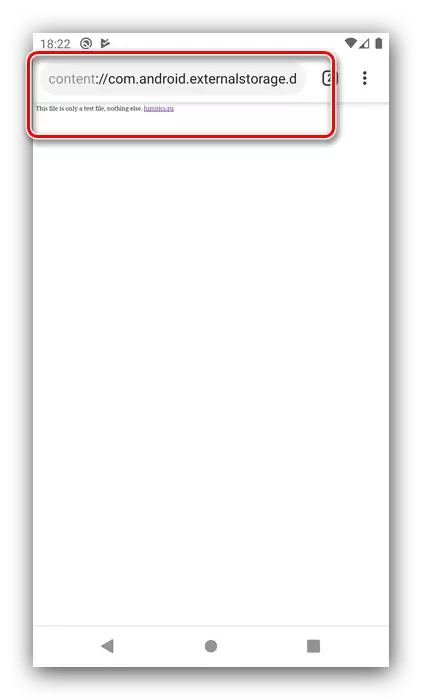
Ne yazık ki, dosyayı kod modunda HyperText işaretleme ile açmak için sistem aleti yoktur.
Yöntem 2: HTML Viewer
Şimdi geliştirici Yogev Haham'dan HTML görüntüleyici olan uzman uygulamalara dikkat edin.
Google Play Market'ten HTML Viewer'ı indirin
- Programı çalıştırın, ardından sağdaki üstteki dosya simgesiyle düğmeye dokunun.
- HTML görünümü, sürücüye erişmenizi isteyecektir, sağlayın.
- Katıştırılmış dosya yöneticisini kullanarak, Klasöre kaydedilen belgeyle gidin, vurgulamak için dokunun ve "Seç" ı tıklayın.
- Dosya kaynak kod modunda görüntülenecek şekilde açılacaktır.
- Web modunda görüntülemek için, dünya simgesine dokunun.
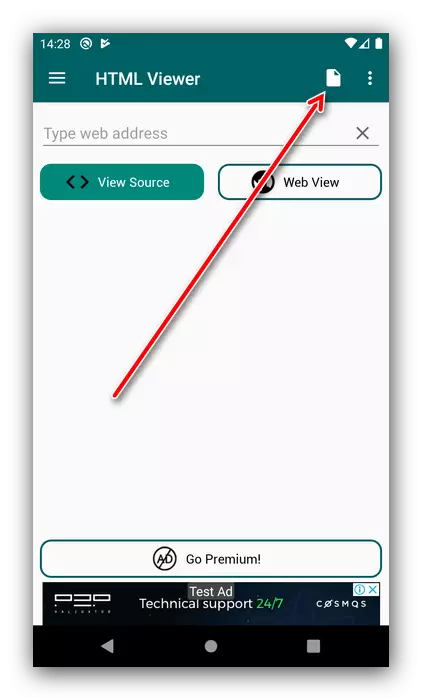
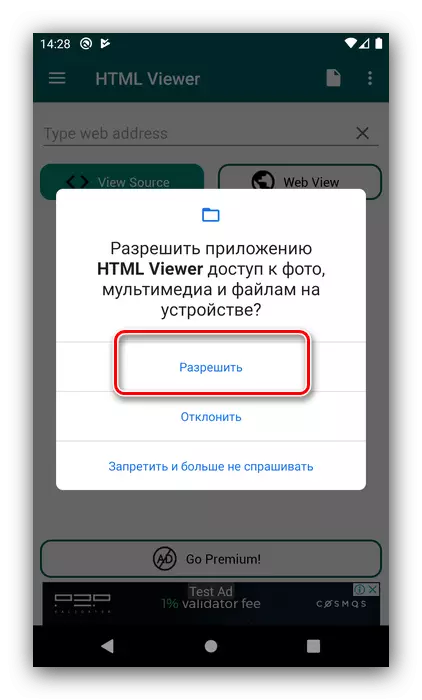
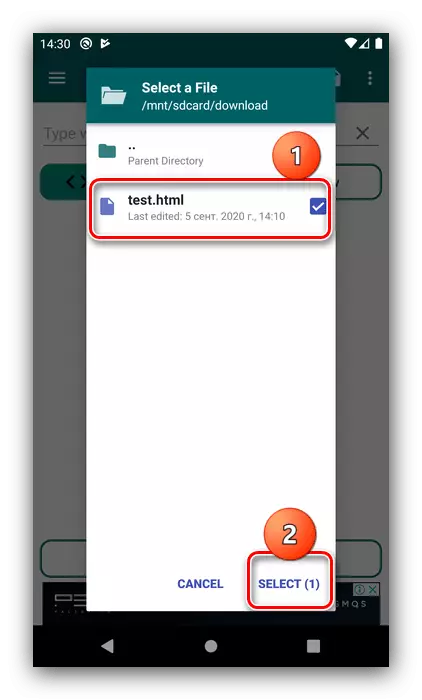
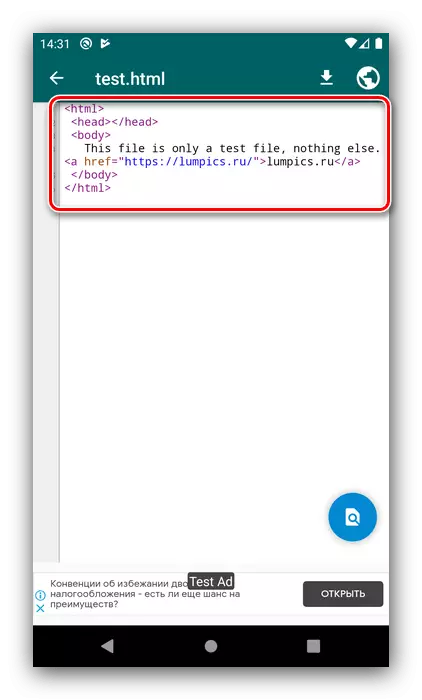
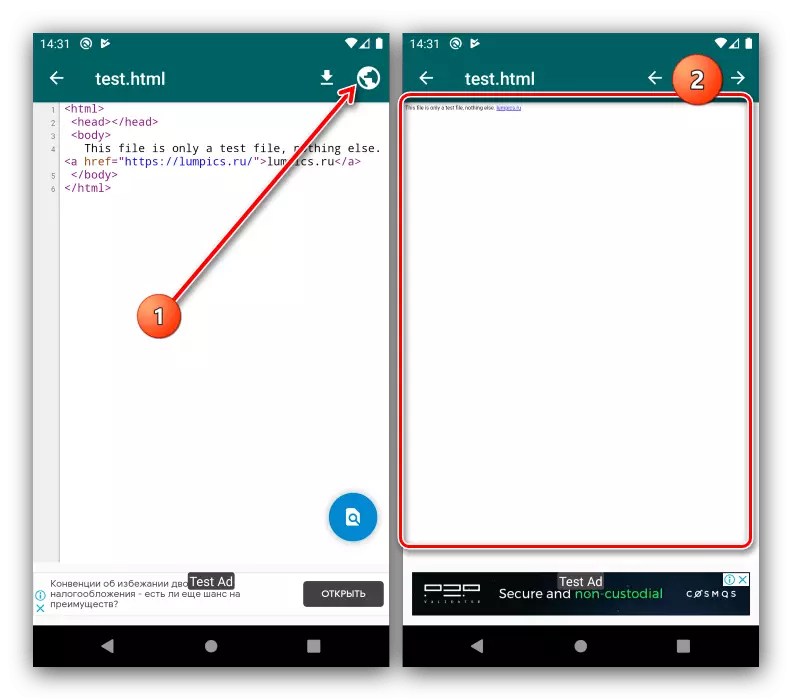
Gördüğünüz gibi, HTML görüntüleyici görevle mükemmel bir şekilde başa çıkıyor. Konforlu kullanım için tek engeller sadece Rus dilinin ve reklamcılığın yokluğu olabilir.
Yöntem 3: HTML Okuyucu / Görüntüleyici
Bir nedenden dolayı önceki uygulama uygun değilse, benzer işlevsellik sağlayan HTML Reader / Viewer çözümünü kullanabilirsiniz.
Google Play Market'ten HTML Reader / Viewer'ı indirin
- Programı açın ve gerekli tüm izinleri verin.
- Daha sonra, reklam ekranı yapılandırın - hedeflenen veya kullanmayın. Size uygun seçeneği seçin.
- Kullanım şartlarını al.
- Uygulama arayüzü şimdi, dosyanın yöneticisinin varsayılan olarak görüntülendiği - hedef HTML'nin konumuna gidin ve açmak için dokunun.
- Belge Web Görünümü modunda başlatılacak - sayfa internette görünüyor.
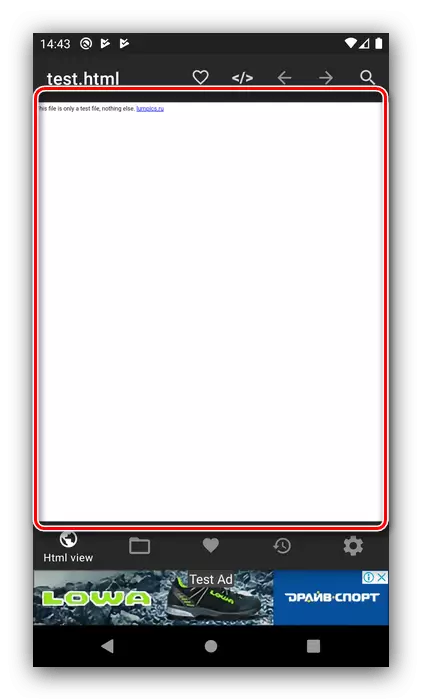
Dosya kodunu görüntülemek için "Düğmesine" tıklayın.
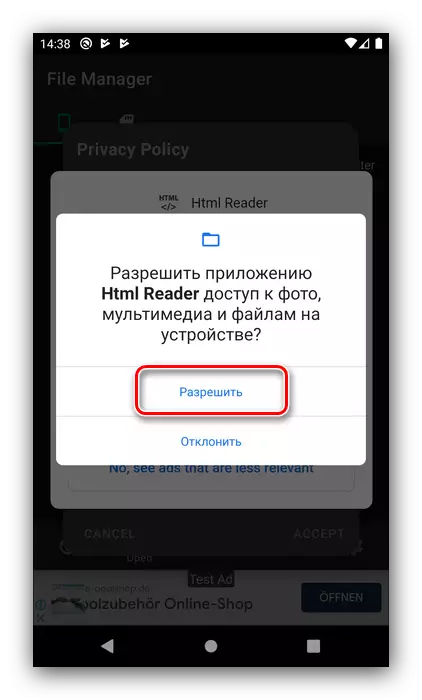
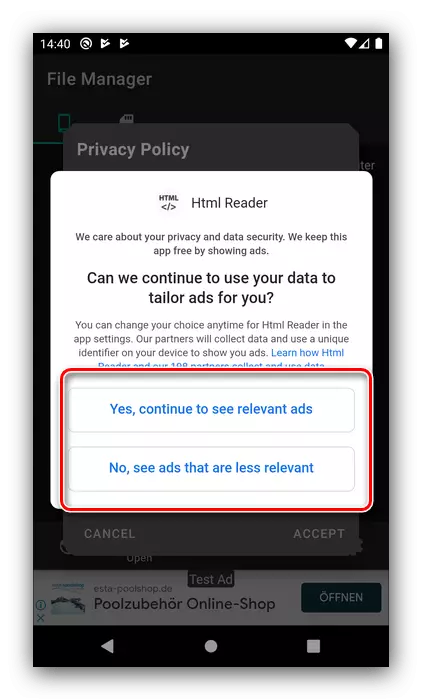
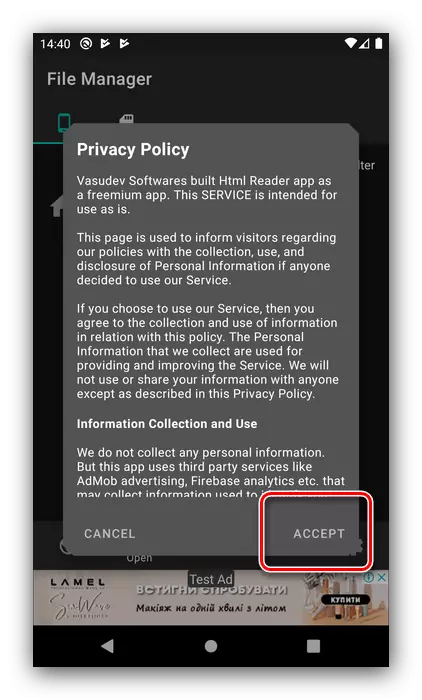
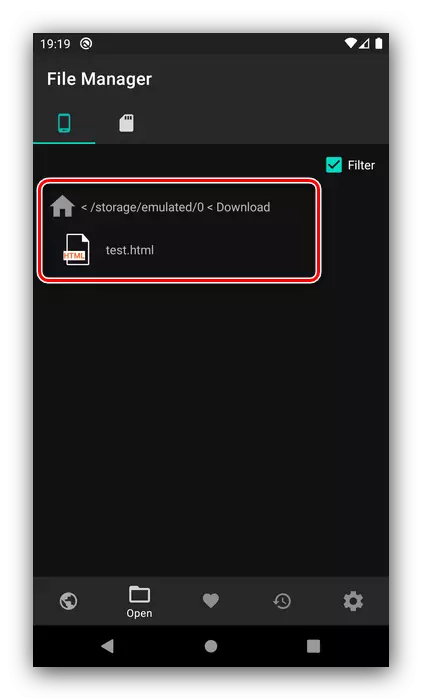
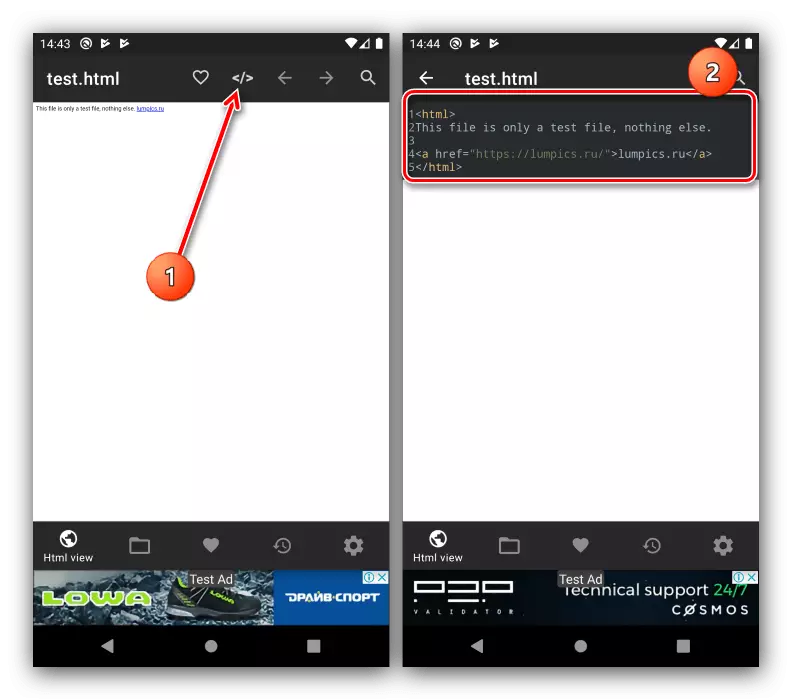
Bu uygulama, bahsettiğimiz ilk gibi görünüyor, ancak görüntüleme modlarına ek olarak büyük belgeleri açabilirsiniz. HTML okuyucunun / görünümün dezavantajları da benzer - Rus dili yok ve oldukça takıntılı reklam var.
